
この記事ではこういった悩みを解決できるかもしれません。もしPC側に原因がある場合はPCを買ったサイトや修理代理店などに相談してみると良いでしょう。
この3つを把握することで、今後FPSゲームをする際にまず設定したほうがいいものなどを理解できます。
なぜFPSゲームの場合設定が大事なのか
FPS以外のゲームであればリフレッシュレートはそこまで気にする必要はないかもしれません。RPGゲームなんかは画質を上げることが一番そのストーリーや世界観に没頭できるのでフレッシュレートは60FPSほどあればそこまで気になりません。ですがFPSでは対人戦で少しの判断ミスで負けてしまうことが多くあります。なのでFPSでは他ゲームと違った設定が必要になってきますし、この設定をすることでもしかしたら性能がそこまで高くないPCでも快適にプレイできるようになるかもしれません。
FPSをする際に大事なこと
リフレッシュレート(FPS)
これは通称FPSという名前にもなります。これは1秒間にモニターに出力される画像の連射枚数を示しており、リフレッシュレートの数値がが高ければ高いほどきめ細かく、滑らかな映像を体験することができます。今のところ240FPS以上になると人間には違いが分かる人が少ないと言われています。ただし、リフレッシュレートの数値を上げれば上げるほどPCの負荷が大きくなり、PC性能によっては重くて満足にプレイできなくなってしまうので、自分の持っているPCの性能によって設定を変えてください。できれば120~240FPS内で快適にできる数値を選択してください。もちろん240FPSで快適にプレイできればそれがベストです。
なお、今までPS4やSwitchでプレイしてた人はこのリフレッシュレートの変化で驚く人もいるかも知れません。というのもPS4 では最大60FPS、Switchでは最大30FPSだからです。
リフレッシュレートの設定は各FPSゲームによって違いますが、大抵は設定の項目の中に「FPS」というものがあると思うのでそこの数値を上げることで違いがでてきます。
ただし、ここで多くの人が勘違いしてしまうのがゲーム内のFPSを変えてもモニターやPCをの設定を理解していないとモニターに反映されないということです。
PC側の設定方法
Windowsキー>設定>ディスプレイを選択。
下にスクロールしていくと「関連設定」の「ディスプレイの詳細設定」という項目を選択。
「リフレッシュレートの選択」の項目内にある「〇〇Hz」という部分を接続しているモニターの最大出力に設定する。
これで設定完了ですが一応「NVIDIA コントロール パネル」内の「解像度の変更」という項目内のリフレッシュレートもモニターの最大値に設定がされているかだけ確認してください。「NVIDIA コントロール パネル」はWindowsの検索欄で検索すれば出てきます。
モニターのHz(ヘルツ)について理解する
まずはじめにフレッシュレートとHz(ヘルツ)はイコールだと思ってください。FPSの240という表記とHz(ヘルツ)の240という表記は同じということです。(連動しています)
先ほど話したフレッシュレートですが、これはモニターの出力できるHz(ヘルツ)によって上限が決まっています。どれだけゲーム側で240FPSに設定していてもモニター側の出力できるHzが120までであれば、モニターから見ているあなたの映像は120FPSの映像の滑らかさでしかありません。なのでモニターを買うときにそのモニターが出力できる最大Hz(ヘルツ)がいくらなのかを確認して買うようにしてください。
もちろんモニターが出力できる最大Hz(ヘルツ)が高ければその分値段も高くなっていますので、自分のお金と相談しながら購入しましょう。
キーボードとマウスの反応速度を理解する
最初のうちは安いキーボード・マウスでもいいかもしれません。しかし、より高みを目指していこうとすると反応速が早いというのは、とても相手より有利になります。もし敵がそこまで反応速度が良くないものを使用していた際にあなたが勝てる確率が上がるということです。なのであなたが頭で「こういう動きをしたいな」と思ってからキーボード・マウスに打ち込むのが早くても、そこからゲーム内に反映される速度が遅ければ遅いほど理想のプレイに近づかず、その遅延のせいで負ける場面が多くなってしまうのです。
なのでできればゲーミングに特化したキーボードやマウスを使うというのは大事になってきます。
おすすめはLogicool(ロジクール)というブランドやSteelSeries(スティールシリーズ)やRazer(レイザー)なんかは多くのゲーマーたちが愛用しているのでおすすめです。
パソコンSHOPアークなんかではそれらのブランドデバイスが一度に見れますのでぜひ一度チェックしてみてください!
ゲーム内の画質や解像度について理解する
簡単に言いますと画質や解像度が良いほどPCの負荷が大きいので、先程話したフレッシュレートが設定している数値より全然出ていなかったり反応速度も悪く、PCの性能が低い場合には画面がカクカクする原因にもなります。
なのでまずゲーム内の画質はできるだけ下げてフレッシュレートを優先して出せるようにしてください。解像度は基本1920×1080で問題はありません。それ以上の解像度を設定できる場合は1920×1080に変更しておいてください。
フレッシュレートを理解していた人で、いままでPCの性能が低いからフレッシュレートの数値がでないのかなと思っていた人は一度画質の設定を確認してみてください。意外に画質がいい環境で今までプレイしていた可能性もあります。
まとめ
いかがだったでしょうか。これでかなりFPS環境が変わったのではないでしょうか。この設定をしているかしていないかであなたの対戦勝利確率は設定する前に比べるとかなり上がります。僕自身半年前までフォートナイトというかなり激しい視点のFPSを3年以上し続けていたんですが、上達スピードや対戦勝利回数はどんどん増えていきました。なのでこの設定など知らなかった人は結構いると思いますし、これからFPSをしようとしている人にとってはかなりわかりやすい記事になったのではないかと思います。これで皆さんも快適なFPSライフをお楽しみください。
ではでは
実は音楽を作っています。
EDM(ダンスミュージック)というジャンルの曲なのですが、YouTubeやこのブログでも紹介しています。
Follow To-Ya
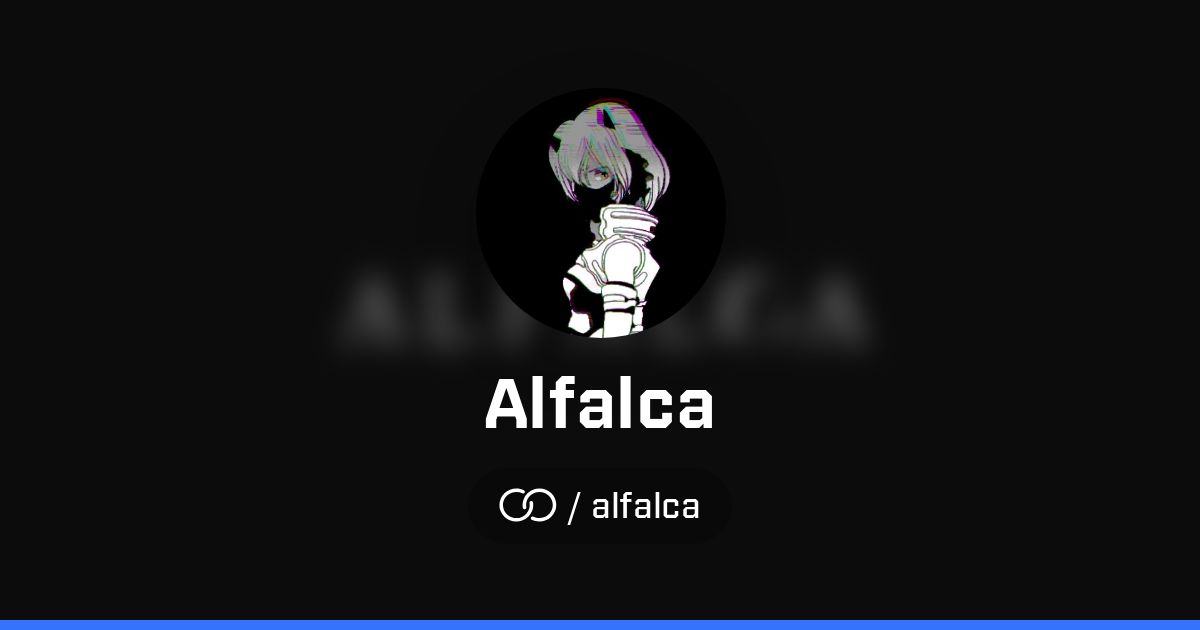
僕はいつか多くの日本人にEDMというジャンルの曲を認知してもらい、僕の曲が有名になる日を夢見て音楽を作っています。
1度でいいので僕の作ってきた音楽を聞いてみてください!
TwitterなどのSNSで拡散してくれるとありがたいです。
概要
soundcloudのアカウント



コメント